Как загрузиться с загрузочной флешки Linux на Mac?
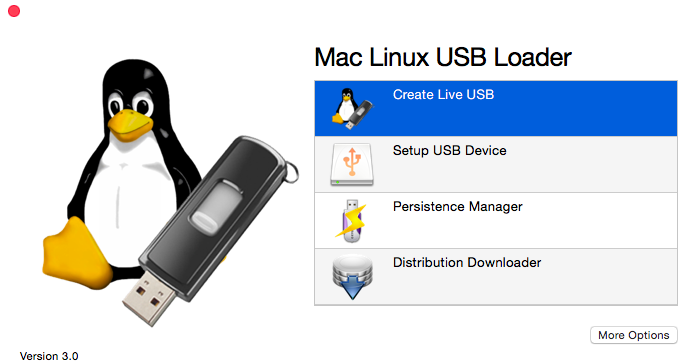
Можно ли подключить стандартную загрузочную флешку Linux к Mac и загрузиться с нее? Оказывается, существует графическая утилита, позволяющая быстро загрузить Ubuntu, Linux Mint, Kali Linux и другие ведущие дистрибутивы Linux на Mac.
Суть проблемы
Apple усложнил загрузку операционных систем, отличных от Mac OS X, с флешек. Несмотря на то что можно подключить внешний привод CD/DVD к Mac и загрузиться со стандартного загрузочного диска Linux, не сработает подключение к Mac загрузочной флешки Linux, созданной типичными инструментами вроде Universal USB Installer и uNetbootin.
Есть несколько методов обхода этого. Например, Ubuntu предлагает доскональные инструкции, предусматривающие преобразование файловой системы флешки и превращение ее разделов в самозагружаемые, но в ряде случаев данные инструкции не помогают. Поэтому Ubuntu рекомендует просто записать диск.
Если установить rEFInd на Mac, то он позволит загружаться с флешек. Но не обязательно устанавливать этот альтернативный диспетчер загрузки UEFI на Mac. Нижеописанное решение даст возможность формировать загрузочные флешки Linux, которые будут загружаться на современных Mac без лишних усилий.
Использование Mac Linux USB Loader
Утилита под названием «Mac Linux USB Loader» от SevenBits пзволяет делать загрузочные флешки с вашим излюбленным дистрибутивом Linux из Mac OS X за несколько кликов.
Обязательно переместите упомянутую утилиту в папку Приложения перед запуском. Это предотвратит появление ошибки «Корпоративный источник» впоследствии.
Сперва подсоедините флешку к Mac и откройте программу Disk Utility(Утилита для работы с дисками). Удостоверьтесь, что формат раздела флешки — MS-DOS (FAT). Если формат иной, удалите данный раздел и создайте раздел FAT, а не ExFAT.
Далее запустите приложение Mac Linux USB Loader. Выберите опцию «Создать загрузочную флешку», если уже скачали ISO-файл Linux. Если нет, выберите опцию «Загрузчик дистрибутива», чтобы скачать ISO дистрибутива Linux для указанного приложения.
Выберите загруженный файл ISO, а затем выберите подключенную флешку, но которую хотите записать систему Linux.
Выберите нужные опции и нажмите «Начать установку» для продолжения. Mac Linux USB Loader сформирует самозагружаемую флешку, работающую на Mac и без проблем загружающую дистрибутив Linux.
Возможно, перед загрузкой с флешки вы пожелаете изменить ряд прочих опций. К примеру, можно настроить «долговременное хранение» на флешке, благодаря чему часть ее объема будет зарезервирована под файлы и настройки. Это работает только для дистрибутивов на базе Ubuntu.
Нажмите «Диспетчер долговременного хранения» в главном окне, выберите флешку, выберите, какая часть объема флешки будет зарезервирована под долговременные данные, и нажмите «Создать долговременное хранение» для его активации.
Загрузка с флешки
Чтобы загрузиться с флешки, перезагрузите Mac и нажмите и держите нажатой клавишу Option во время загрузки. Появится меню параметров загрузки. Выберите подключенную флешку. Mac загрузит систему Linux system с нее.
Если Mac загружается до экрана авторизации, и меню параметров загрузки не появляется, повторно перезагрузите Mac, нажмите и держите нажатой клавишу Option на более раннем этапе загрузки.
Вышеуказанное решение дает возможность загружать распространенные загрузочные дистрибутивы Linux с USB флешки на Mac. Их загрузка и использование не требует изменения системы.
Комментарии